Blender玻璃材质系列课第三课时第1小节图文教程发布时间:2023年05月29日 08:01
虎课网为您提供字体设计版块下的Blender玻璃材质系列课第三课时第1小节图文教程,难度等级为新手入门,下面开始学习这节课的内容吧!
本节课讲解Blender微软风场景搭建,同学们可以在下方评论区进行留言,老师会根据你们的问题进行回复,作业也可以在评论区进行提交。

学完本课内容后,同学们可以根据下图作业布置,在视频下方提交作业图片,老师会一一解答。
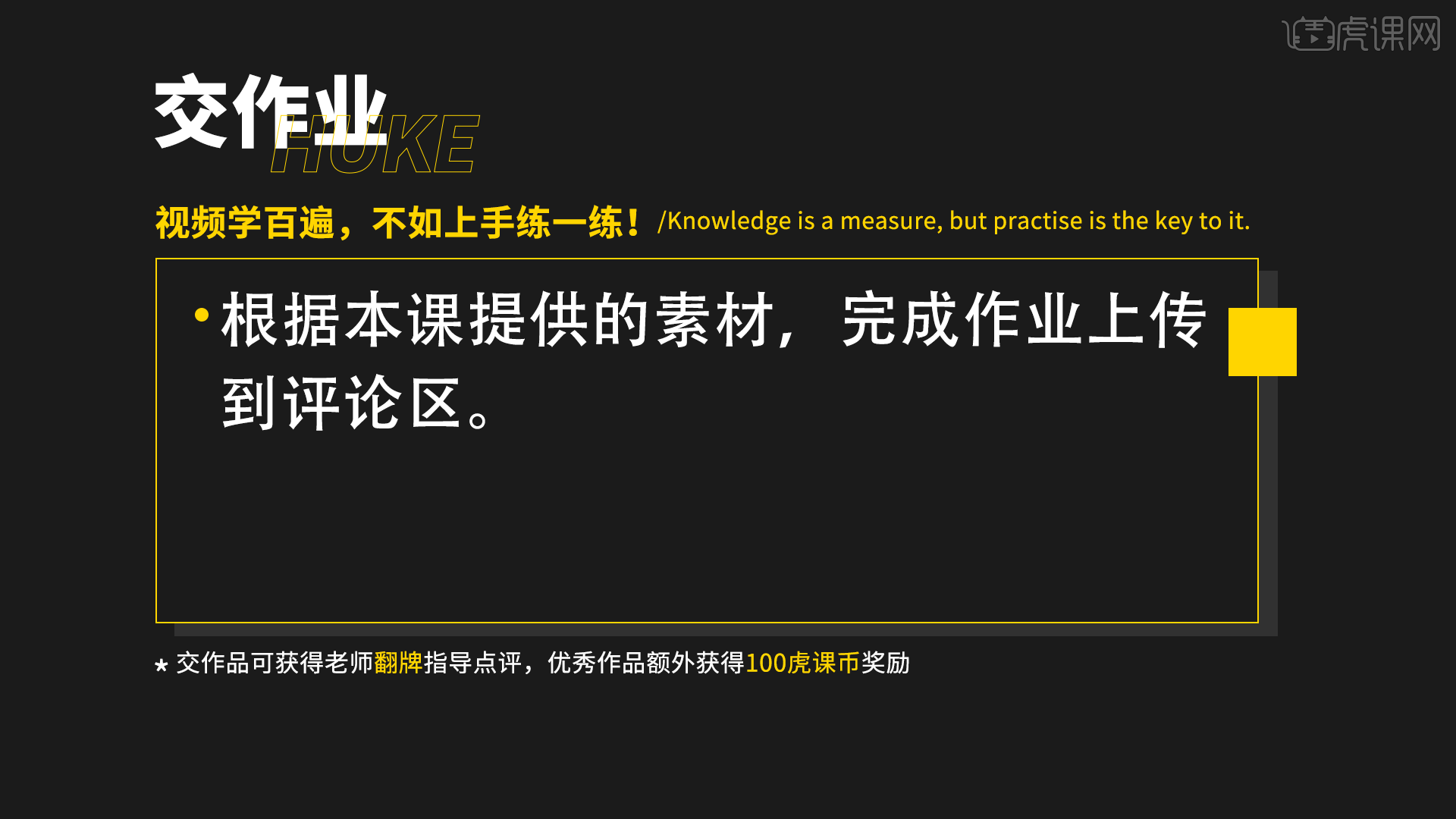
那我们开始今天的教程吧。
1.首先打开参考图,我们先从中间的主体部分开始做起。【Shift+A】-【网格】-【立方体】,调整立方体的尺寸和大小,效果如图所示。
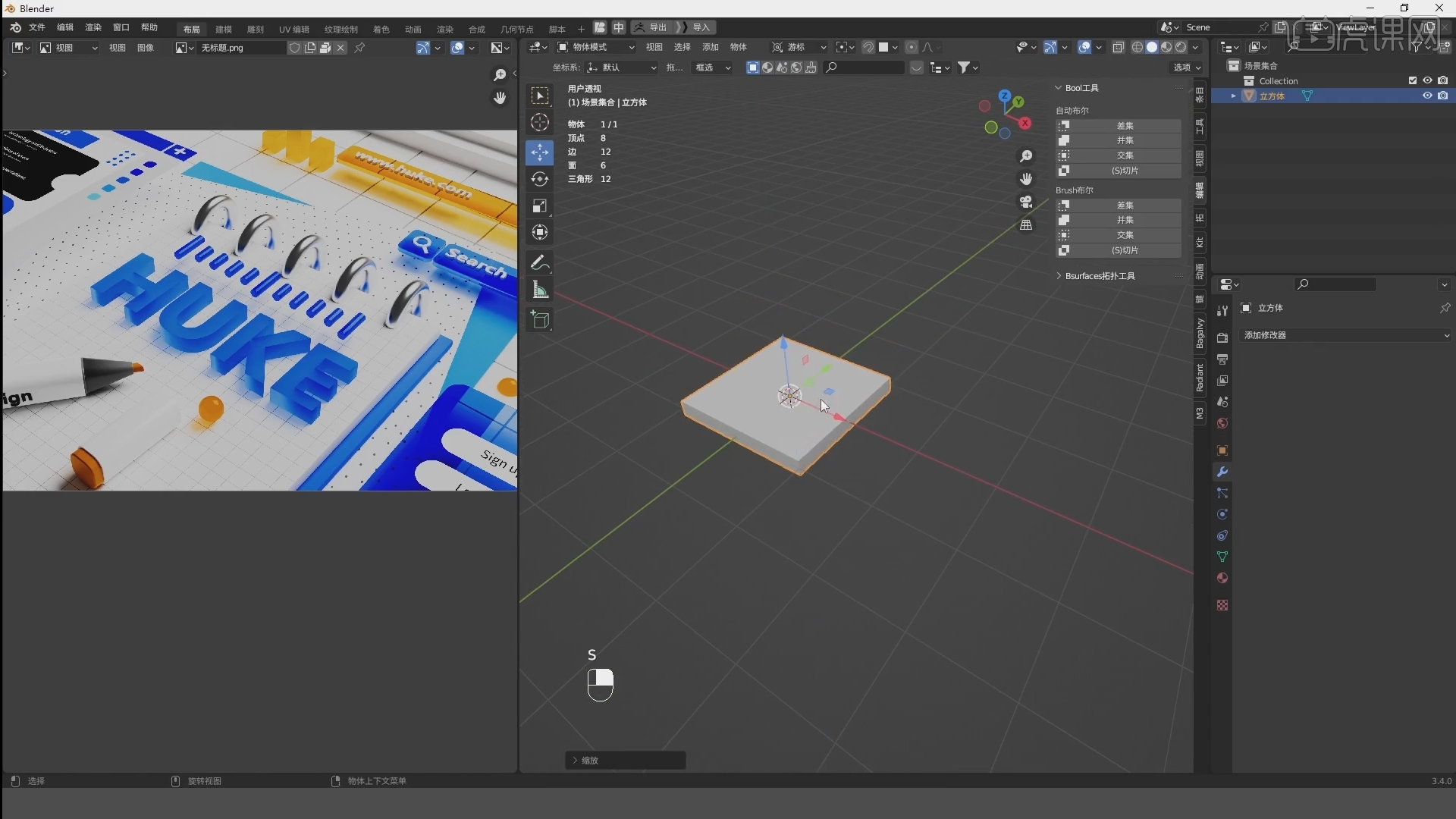
2.调整好之后【Shift+D】复制一个,然后放到上面来,调整它的位置和大小,挪到合适的位置。然后打个组,效果如图所示。
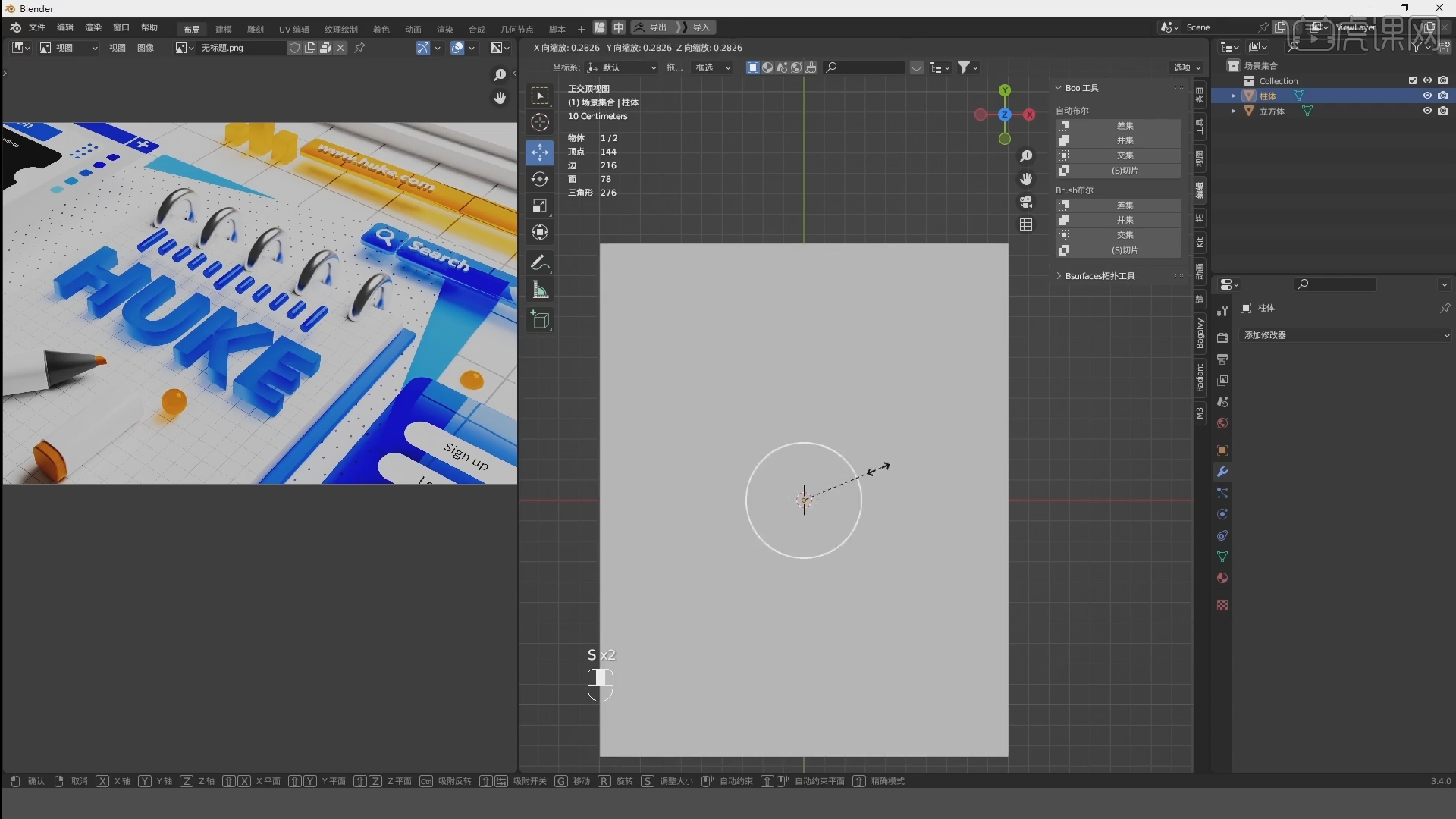 3.接着添加柱体来制作圆环的部分,把柱体调整到合适的位置,调整大小。然后给柱体添加阵列修改器,效果如图所示。
3.接着添加柱体来制作圆环的部分,把柱体调整到合适的位置,调整大小。然后给柱体添加阵列修改器,效果如图所示。
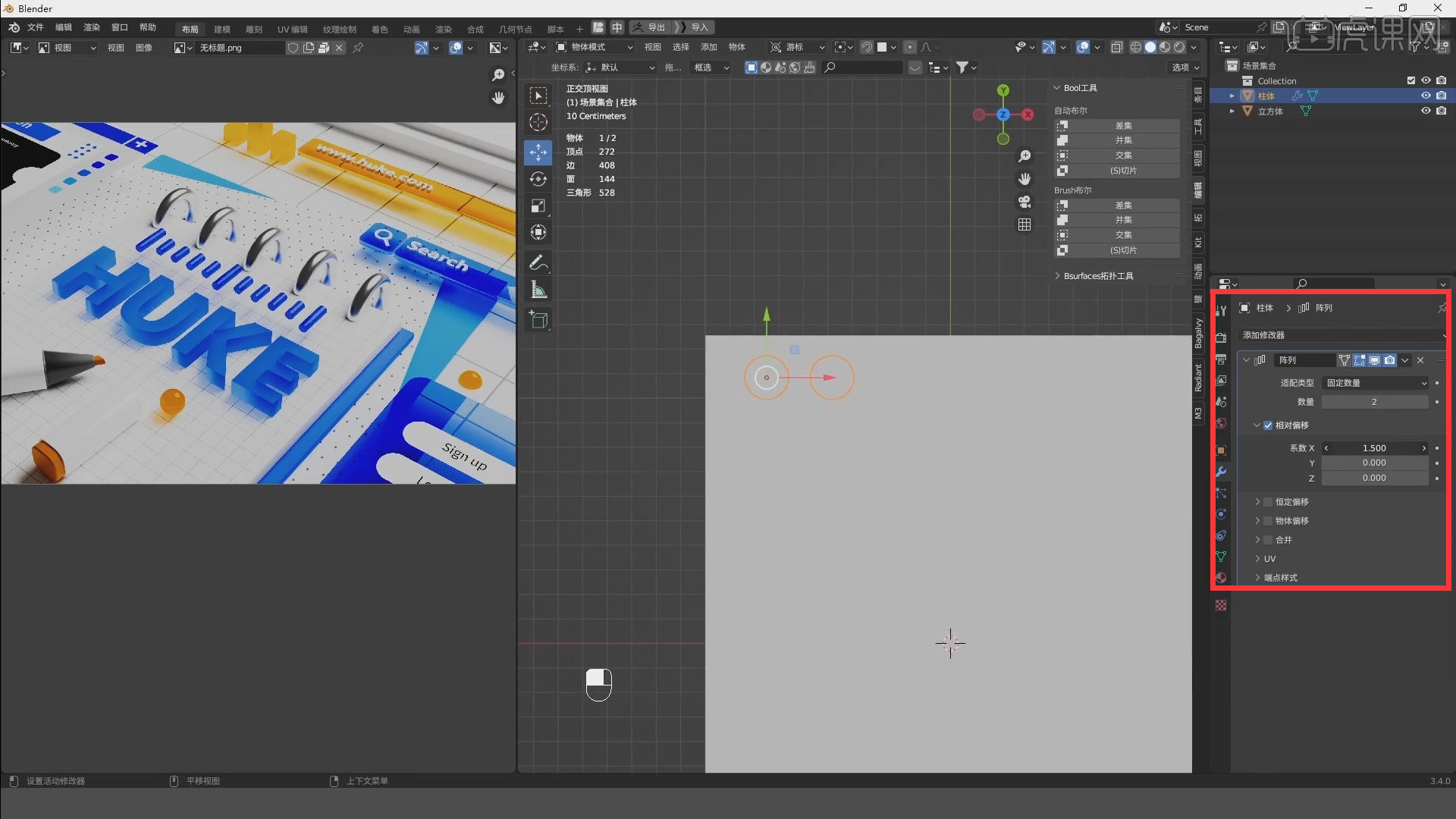 4.然后调整柱体的位置和距离,点击【Shift+A】-【曲线】-【圆环】。调整圆环的位置大小和参数,效果如图所示。
4.然后调整柱体的位置和距离,点击【Shift+A】-【曲线】-【圆环】。调整圆环的位置大小和参数,效果如图所示。
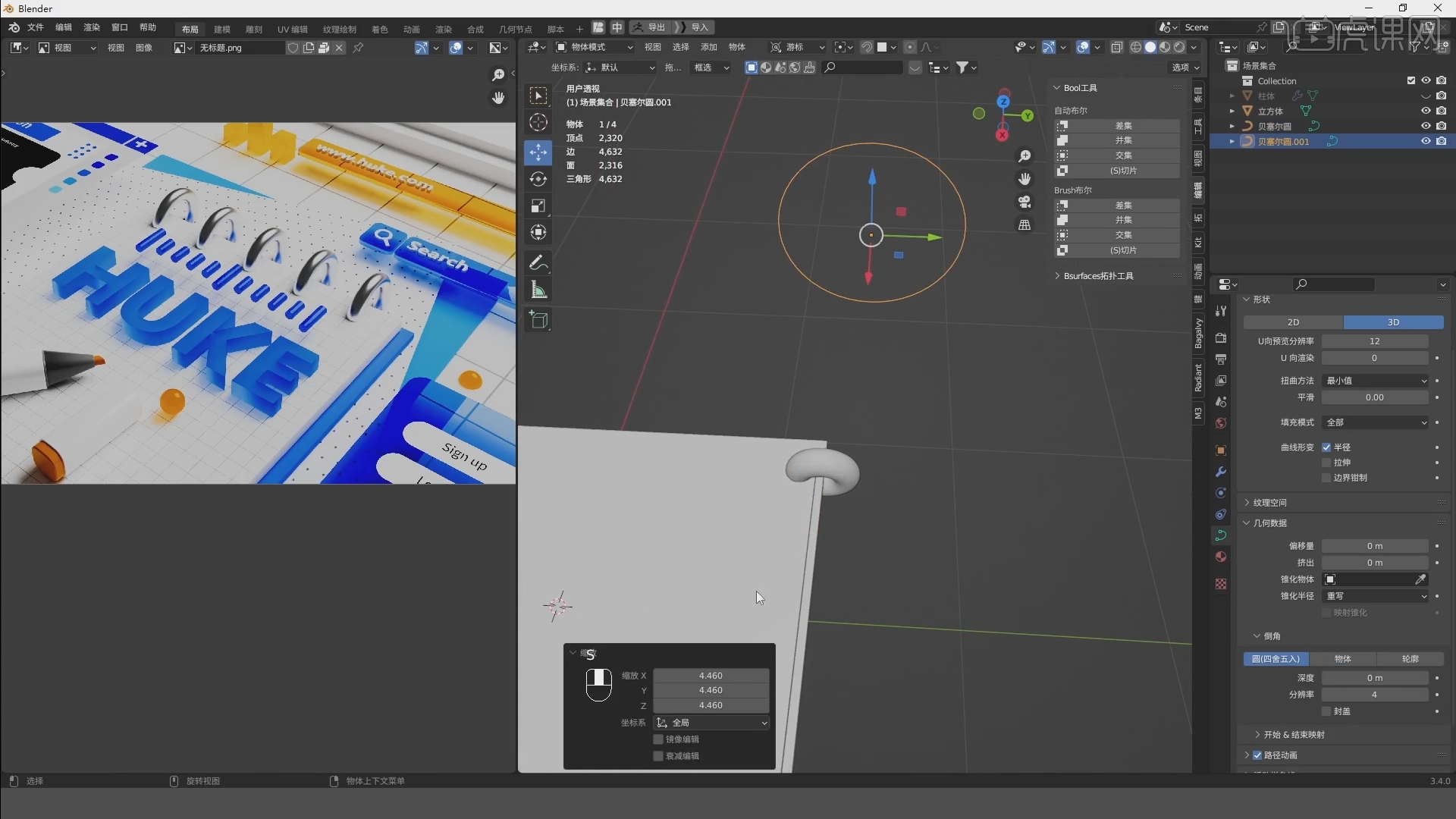 5.圆环制作好之后,我们需要给主体挖个洞。选择要挖洞的物体,点击【Brush布尔】-【差集】,效果如图所示。
5.圆环制作好之后,我们需要给主体挖个洞。选择要挖洞的物体,点击【Brush布尔】-【差集】,效果如图所示。
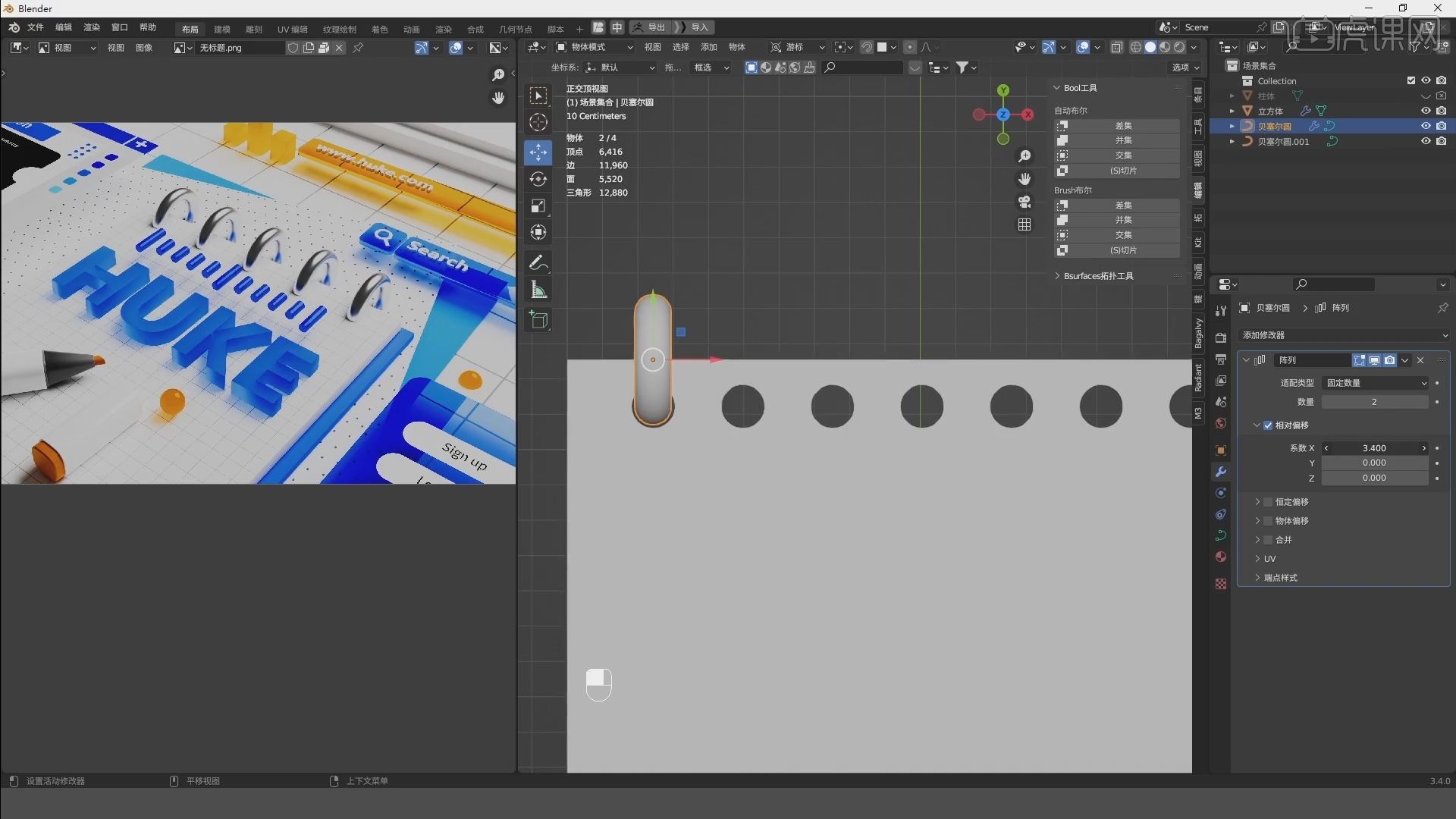 6.然后把每个圆环套入刚刚的洞中即可,然后我们来添加画面中的其他元素,先添加一个圆柱,然后调整位置大小,效果如图所示。
6.然后把每个圆环套入刚刚的洞中即可,然后我们来添加画面中的其他元素,先添加一个圆柱,然后调整位置大小,效果如图所示。
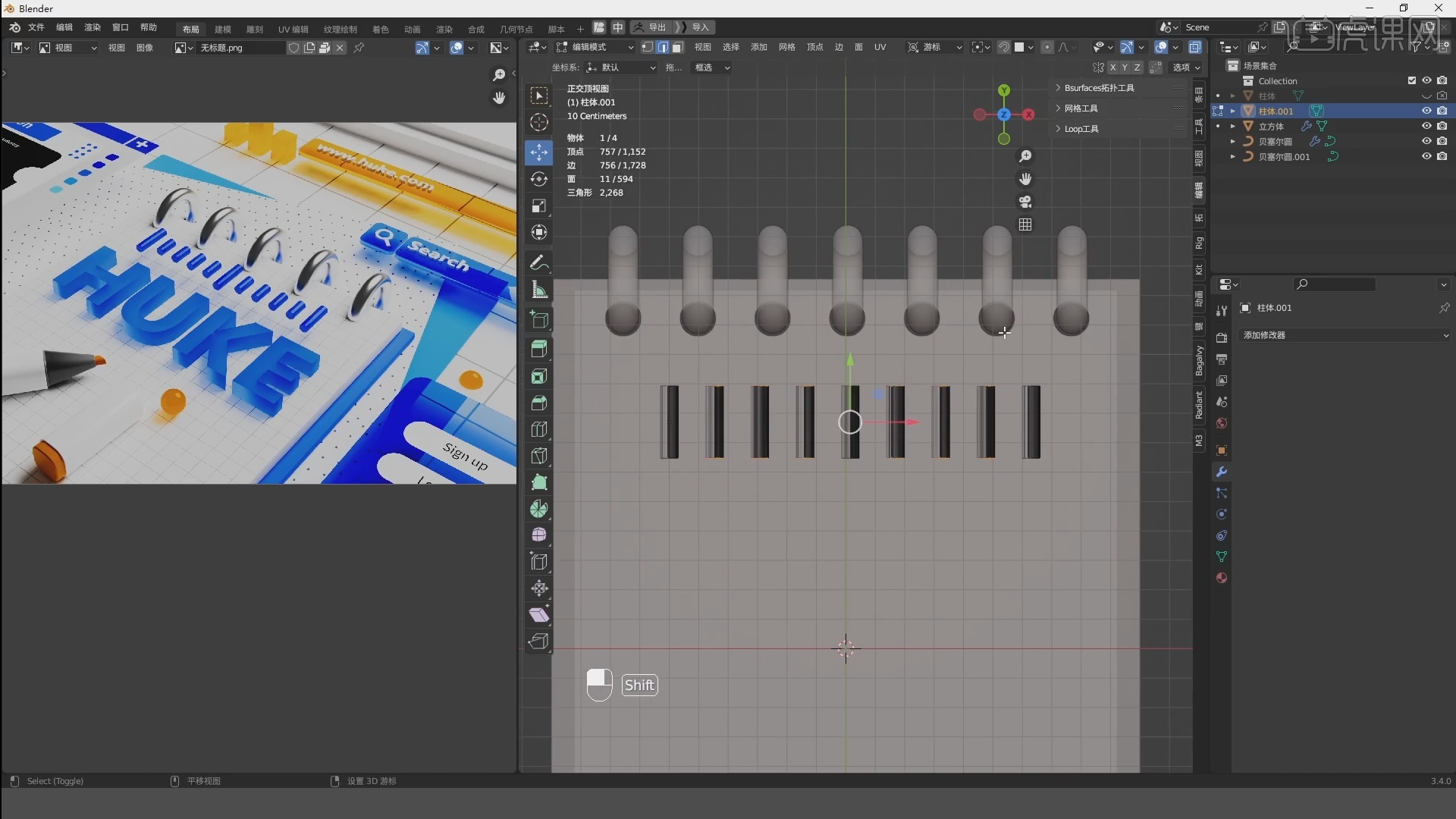 7.记得随时保存文件,【Shift+A】-【文本】进入编辑模式,输入HUKE。然后给字体放到参考图的位置,挤压出厚度,效果如图所示。
7.记得随时保存文件,【Shift+A】-【文本】进入编辑模式,输入HUKE。然后给字体放到参考图的位置,挤压出厚度,效果如图所示。
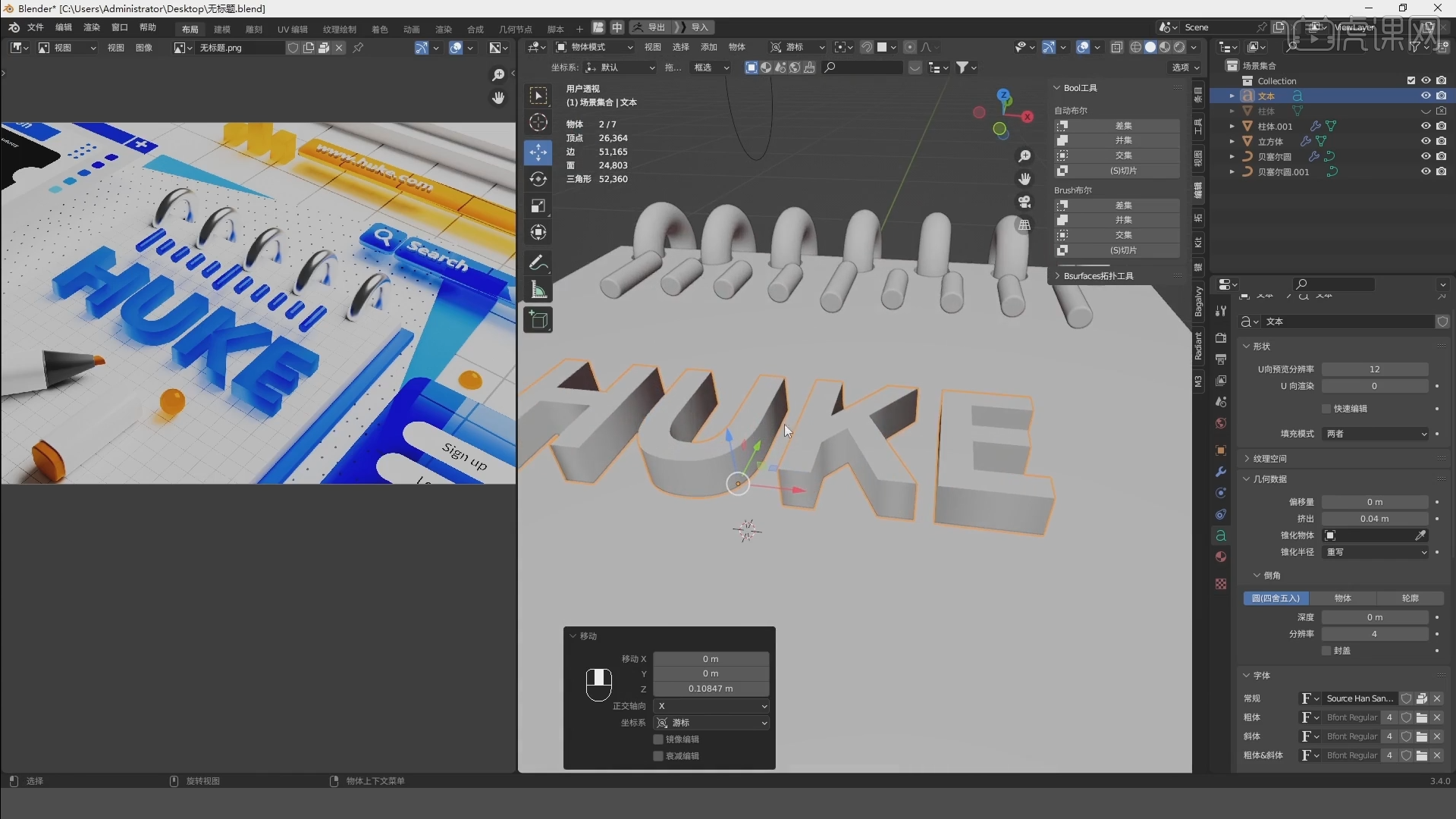 8.然后接着来做其他装饰部分的模型内容,新建一个立方体,然后调整长度然后给边缘进行倒角,然后制作马克笔的细节部分,效果如图所示。
8.然后接着来做其他装饰部分的模型内容,新建一个立方体,然后调整长度然后给边缘进行倒角,然后制作马克笔的细节部分,效果如图所示。
 9.做好了一个之后复制一个柱体的部分,然后进行细节的调整,两个都做完了之后把它们放到画面合适的位置,效果如图所示。
9.做好了一个之后复制一个柱体的部分,然后进行细节的调整,两个都做完了之后把它们放到画面合适的位置,效果如图所示。
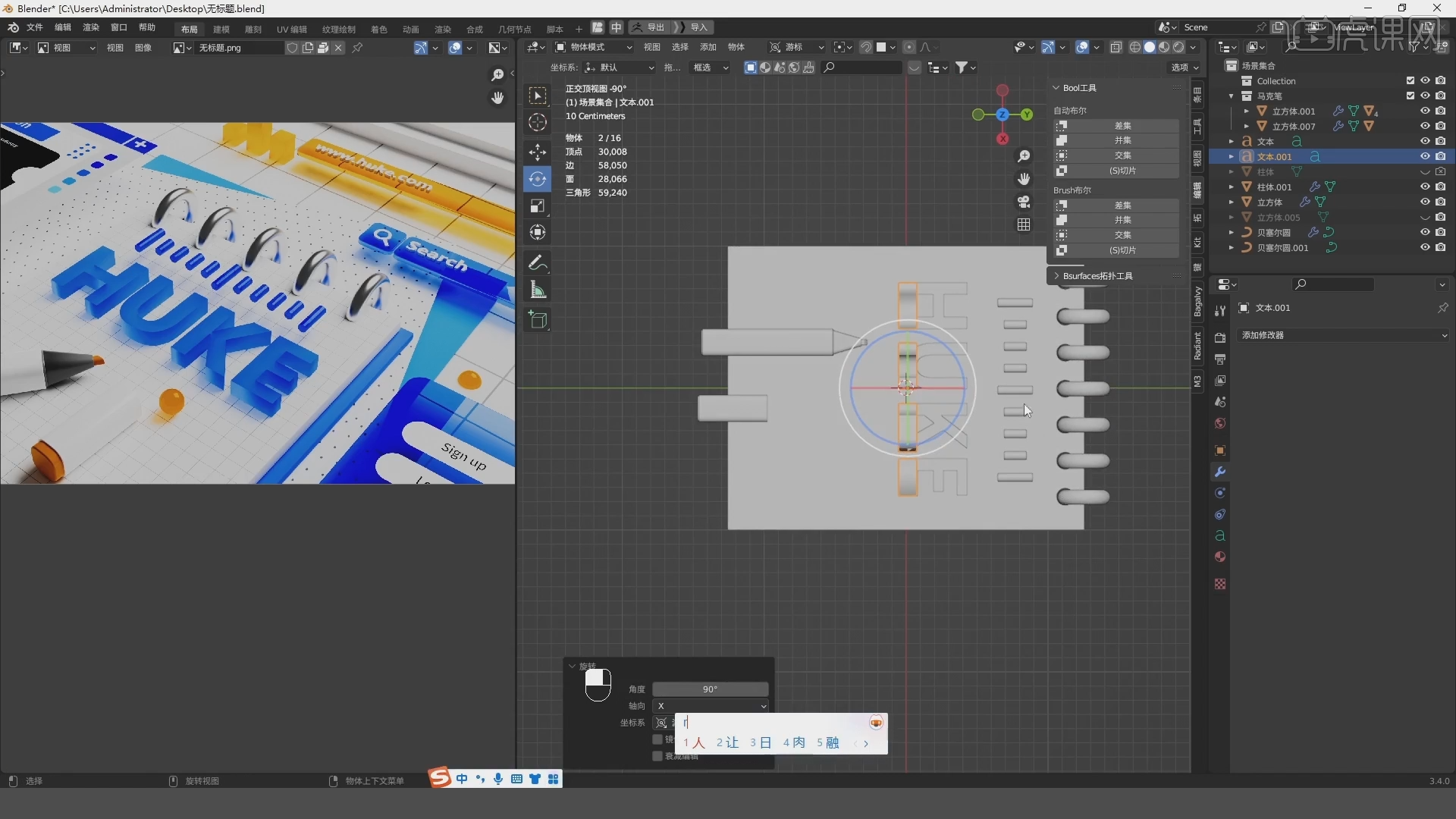 10.【Shift+A】-【摄像机】添加一个3D视图。然后调整好相机的角度,调整对应参数,效果如图所示。
10.【Shift+A】-【摄像机】添加一个3D视图。然后调整好相机的角度,调整对应参数,效果如图所示。
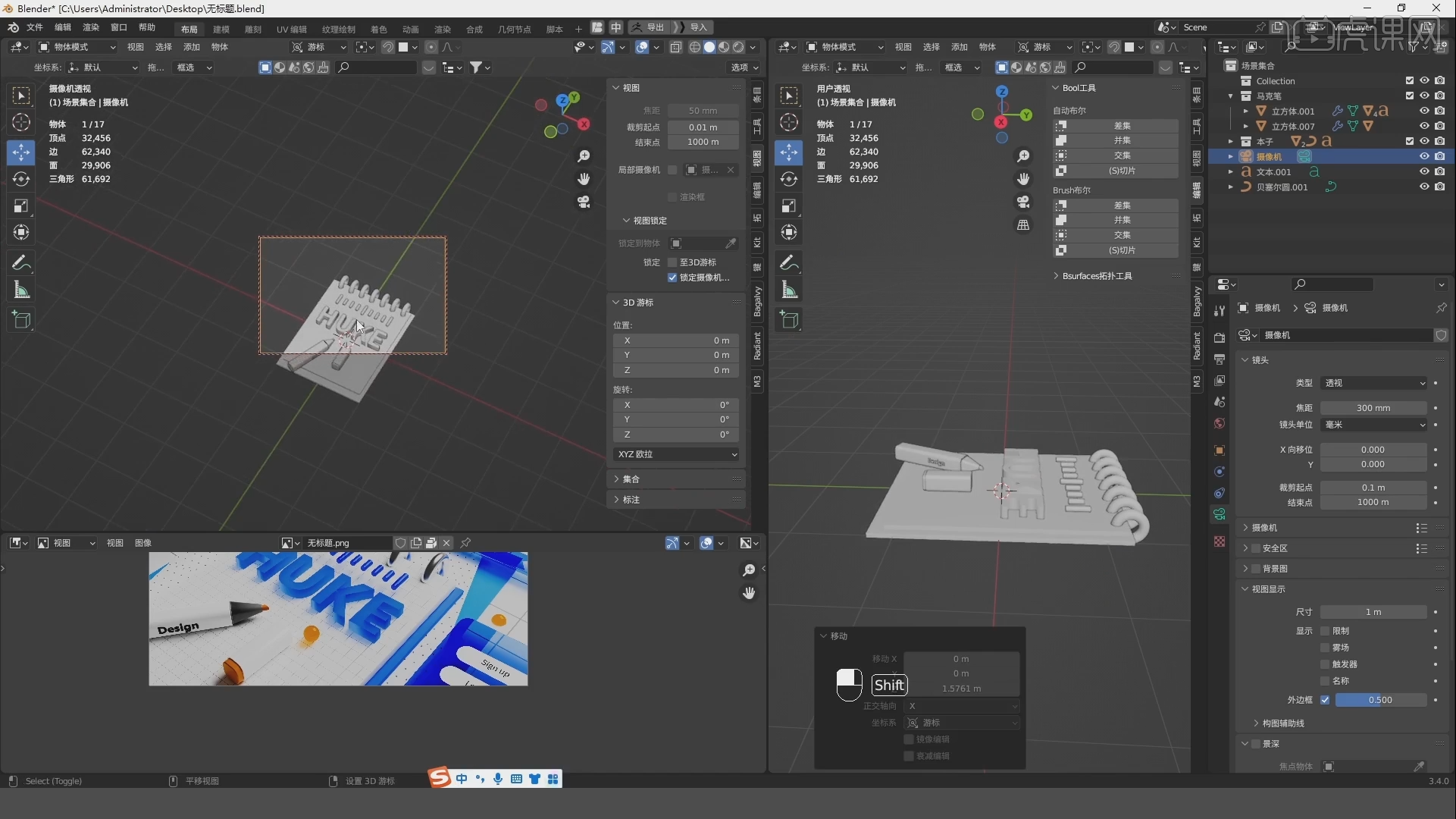 11.装饰造型都制作完成之后,来进行整体的细节调整。放大整个模型来观察模型的细节是否有穿模或是没有对准的位置,效果如图所示。
11.装饰造型都制作完成之后,来进行整体的细节调整。放大整个模型来观察模型的细节是否有穿模或是没有对准的位置,效果如图所示。
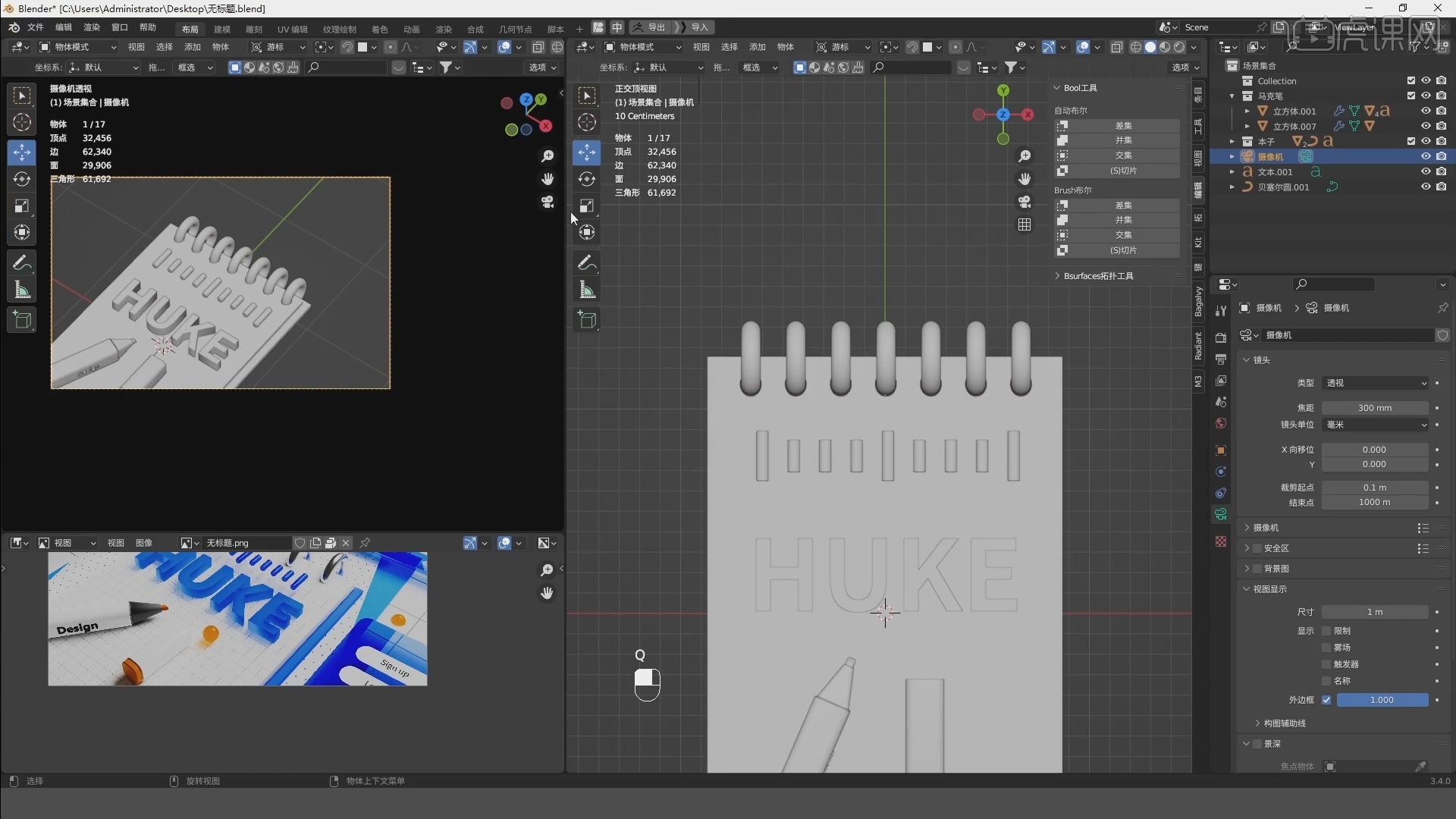
12.然后添加一个背景板,调整背景板和主体的位置。然后做周围的装饰模型,效果如图所示。
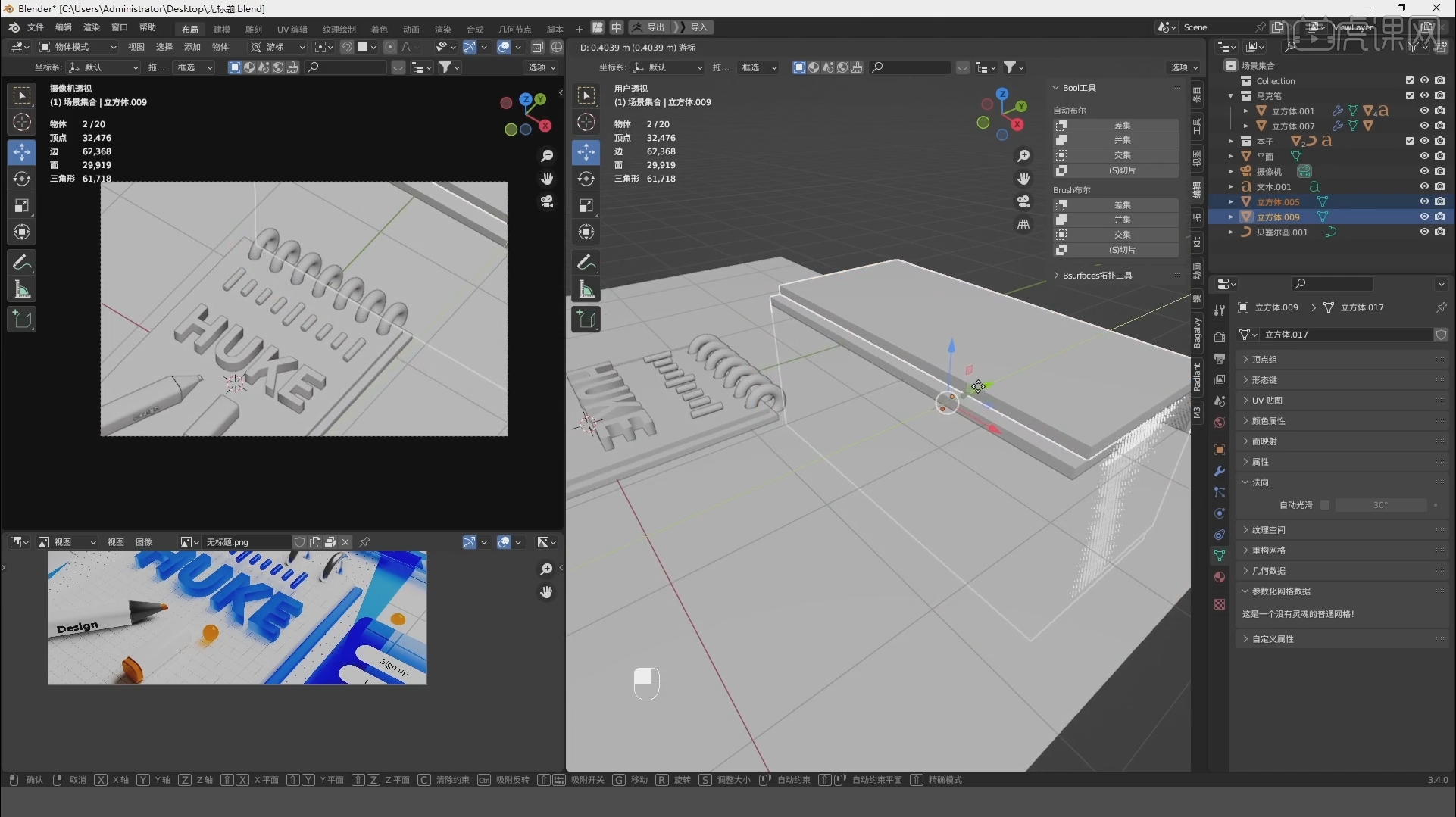 13.给整体画面添加文字内容, 调整位置的位置和大小。完善整体细节,然后添加一些装饰作用的小模型,可以利用之前做好的模型来进行复制修改,效果如图所示。
13.给整体画面添加文字内容, 调整位置的位置和大小。完善整体细节,然后添加一些装饰作用的小模型,可以利用之前做好的模型来进行复制修改,效果如图所示。
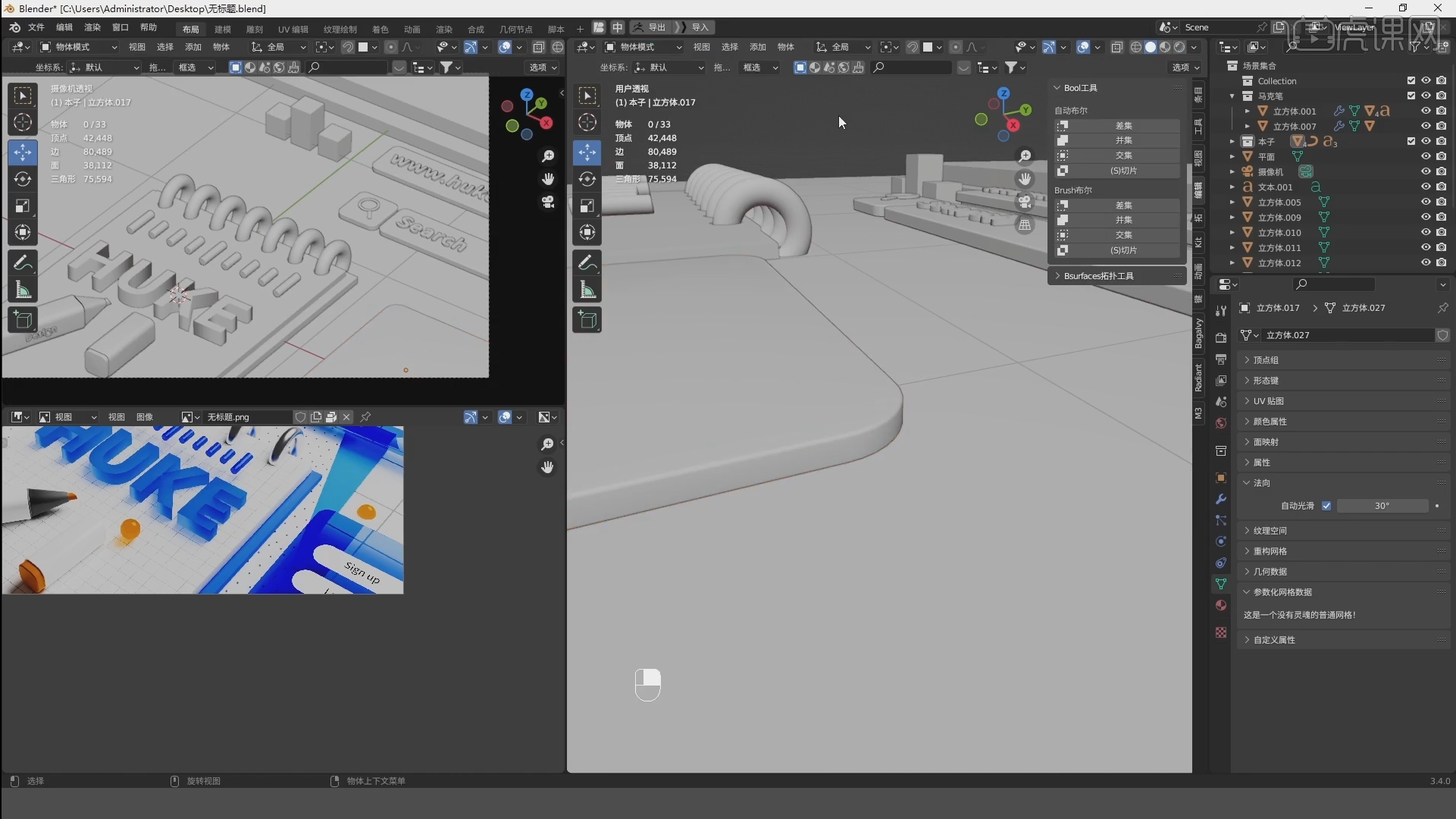 14.接着制作左侧的信息画面部分,大家可以看一些参考图片的角度等来进行制作,效果如图所示。
14.接着制作左侧的信息画面部分,大家可以看一些参考图片的角度等来进行制作,效果如图所示。
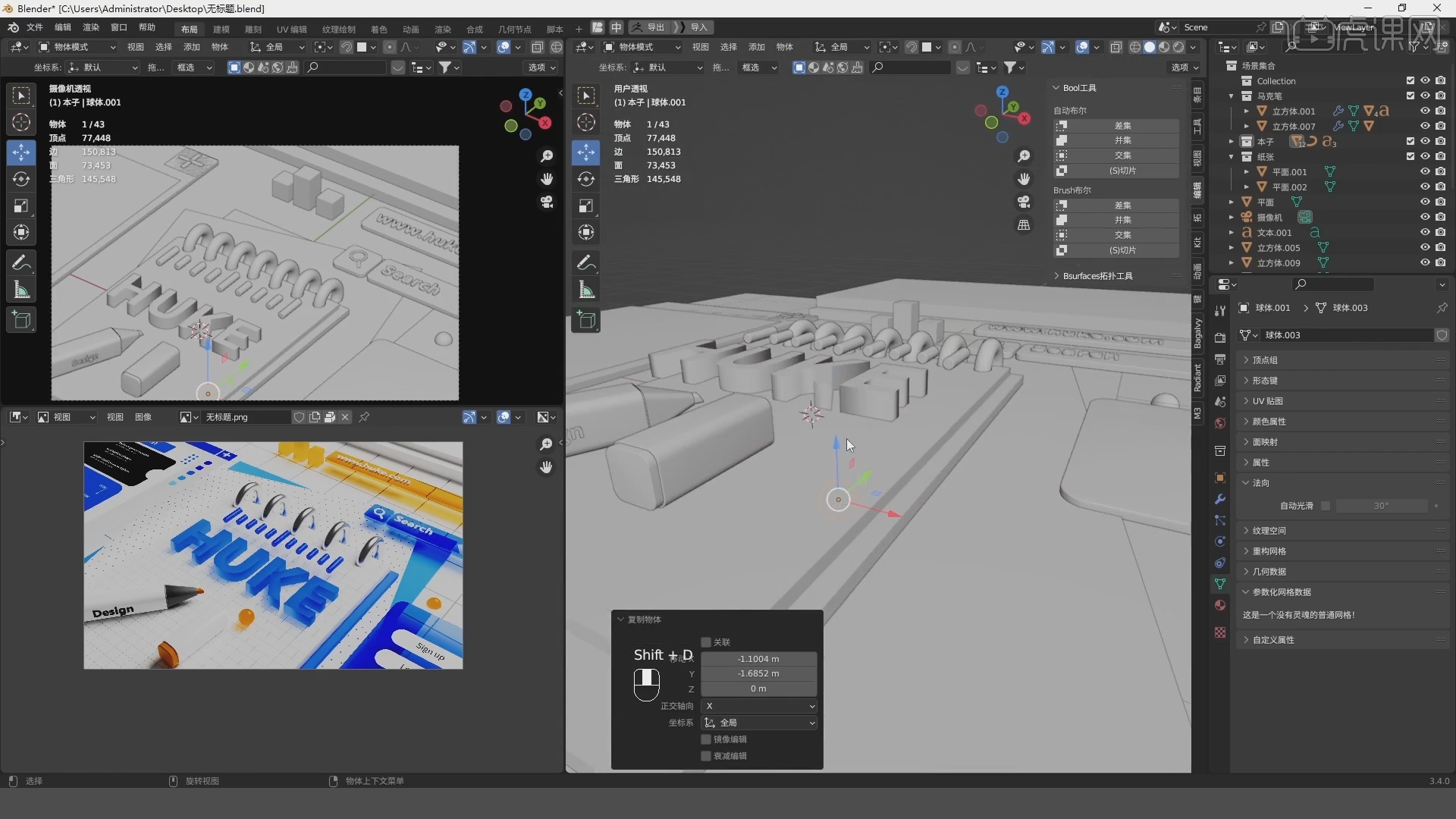
15.回顾所讲解到的知识点进行总结,难重点同学们可以在下方评论区进行留言,老师会根据你们的问题进行回复。
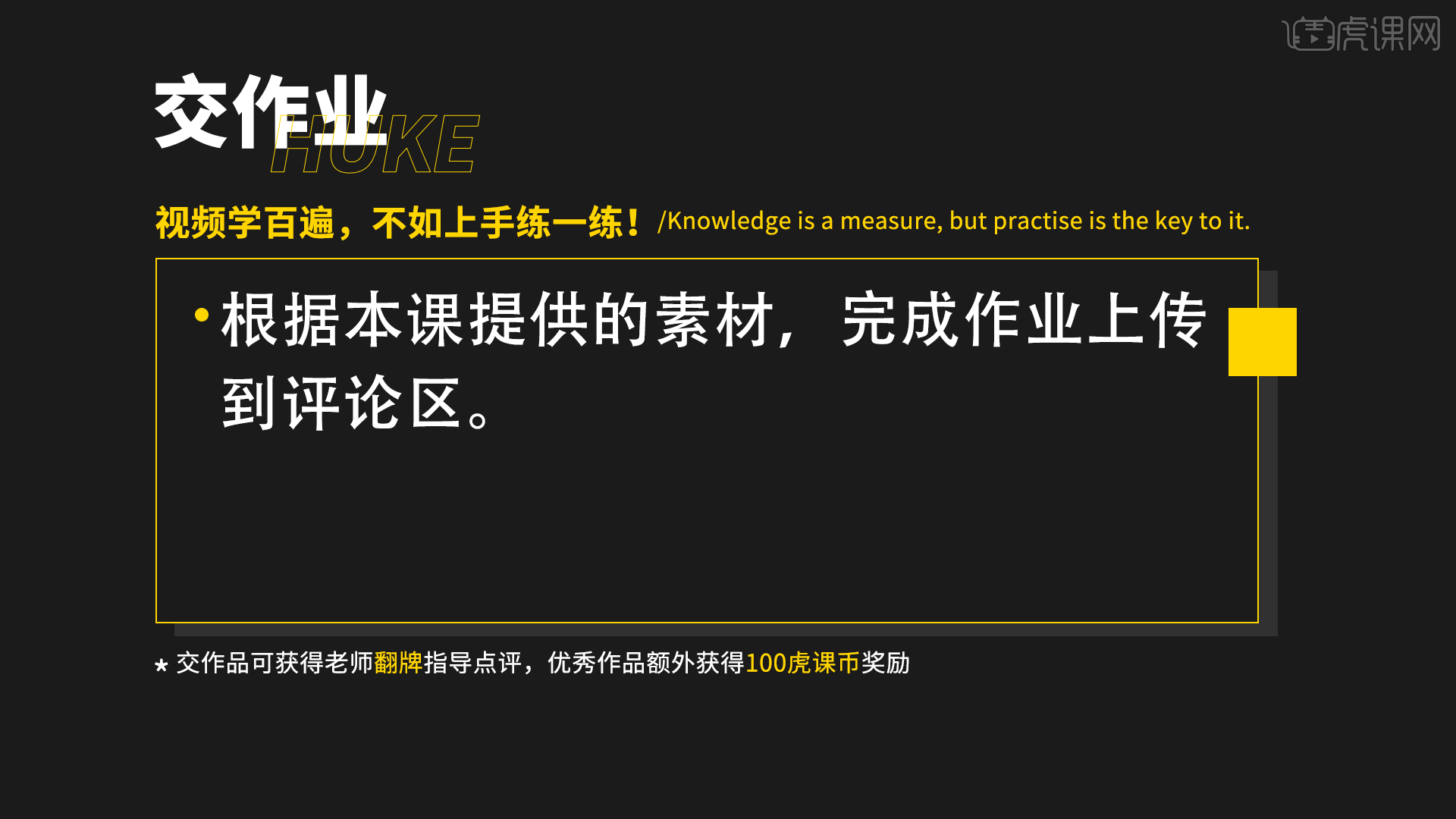
16..最终效果如图示,视频学百遍,不如上手练一练!你学会了吗?

以上就是Blender玻璃材质系列课第三课时第1小节图文教程的全部内容了,你也可以点击下方的视频教程链接查看本节课的视频教程内容,虎课网每天可以免费学一课,千万不要错过哦!













